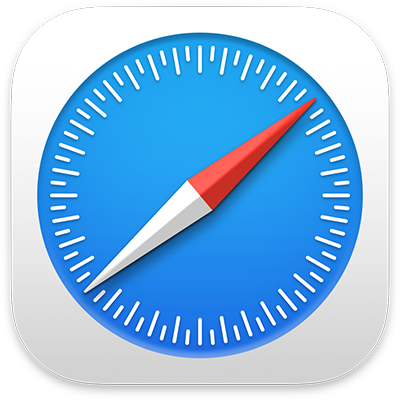
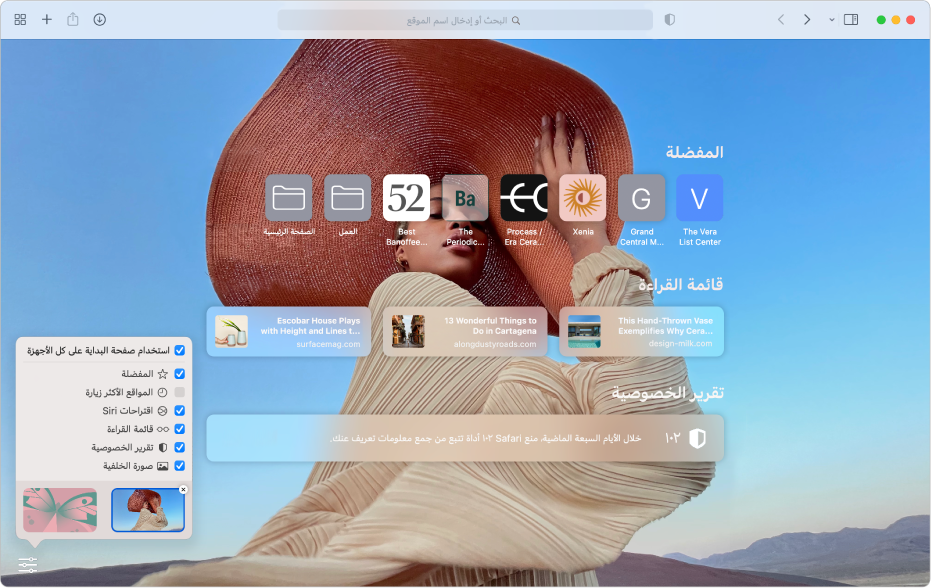
تخصيص صفحة البداية
اختر صورة الخلفية والروابط التي تريد رؤيتها عند فتح نوافذ وعلامات تبويب.
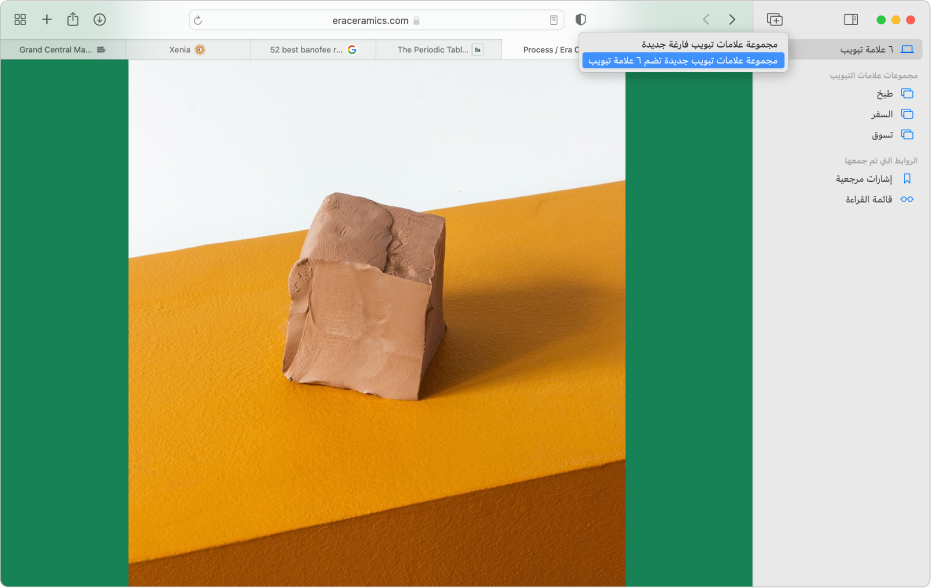
تنظيم علامات التبويب
يمكنك تنظيم علامات التبويب في مجموعات علامات التبويب لنقلها من شريط علامات التبويب والتبديل بين مواقع الويب ذات الصلة بسهولة.
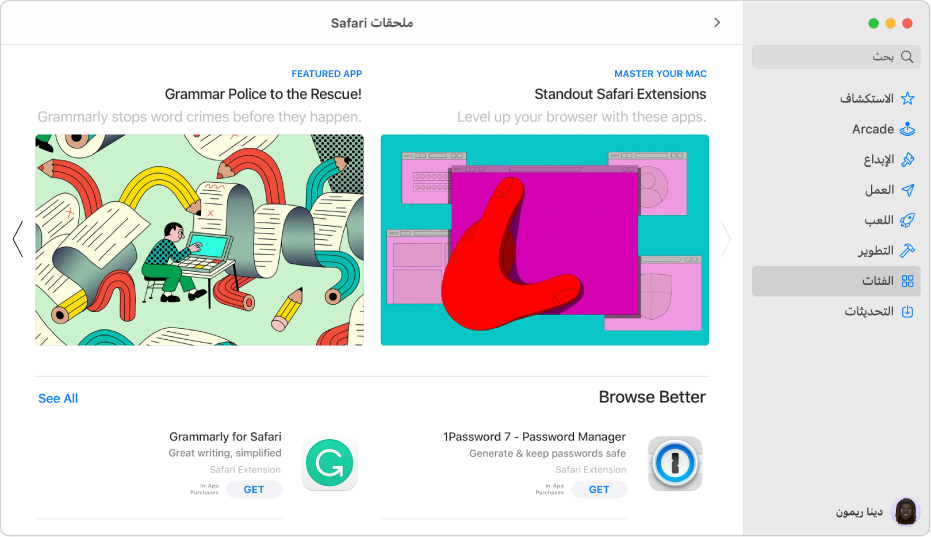
إضافة الملحقات إلى Safari
يمكنك إضافة ميزات ومزيد من التخصيص إلى التصفح بالحصول على ملحقات Safari من Mac App Store.
لتصفح دليل مستخدم Safari، انقر على جدول المحتويات في الجزء العلوي من الصفحة، أو أدخل كلمة أو عبارة في حقل البحث.
إذا احتجت مزيدًا من المساعدة، يرجى زيارة موقع ويب دعم Safari.